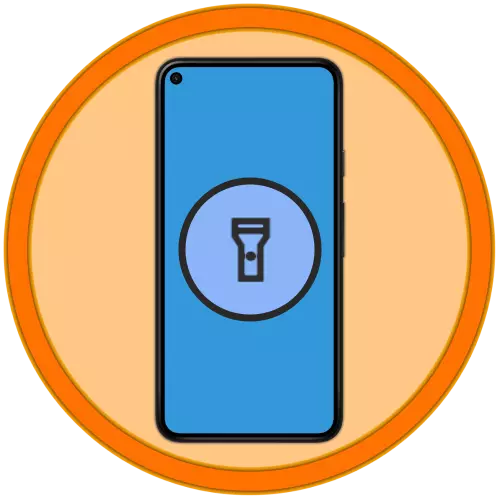
Metode 1: Hurtigtilgangselement
På alle smartphones med Android er der en indbygget lommelygte applikation, løb, som er mulig via meddelelseselementet (gardin), hvor hurtig adgangselementer præsenteres. Dette sker som følger:
- Tilbring fingeren fra toppen af skærmen ned for at vise indholdet af gardinerne. Udfør om nødvendigt en ekstra swipe for fuldt ud at implementere det og se alle tilgængelige elementer.
- Tryk på ikonet "Lommelygte", hvorefter det er aktiveret, og den relevante hardwarekomponent på enheden vil blive aktiveret.
- Hvis det krævede hurtige adgangselement ikke er i den samlede liste, skal du først kontrollere den anden skærm (hvis nogen), ved at udføre slip til venstre. Derefter, hvis det ikke er detekteret, skal du gå til Rediger tilstand (Pencil-ikonet til venstre) og find en "lommelygte" i det nederste område.
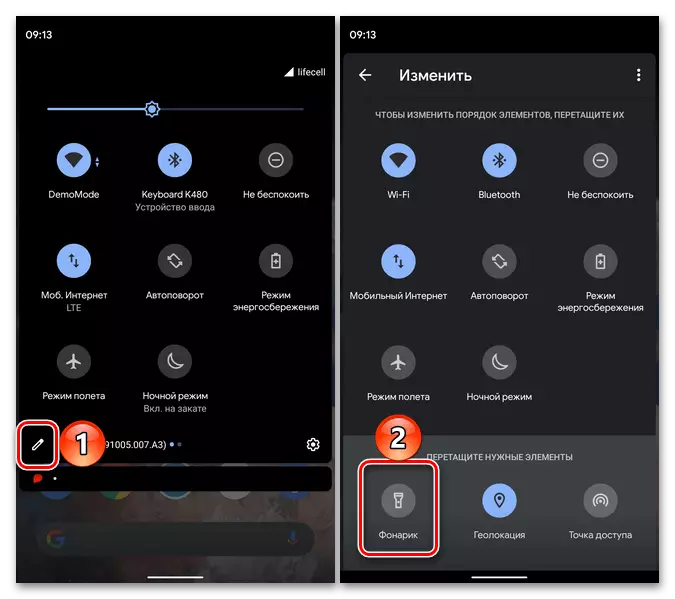
Hold det relevante ikon og uden frigivelse placere det på et behageligt sted af gardinet. Slip fingeren og klik på "Back" pilen. Nu vil lommelygten altid være tilgængelig i hovedområdet PU.
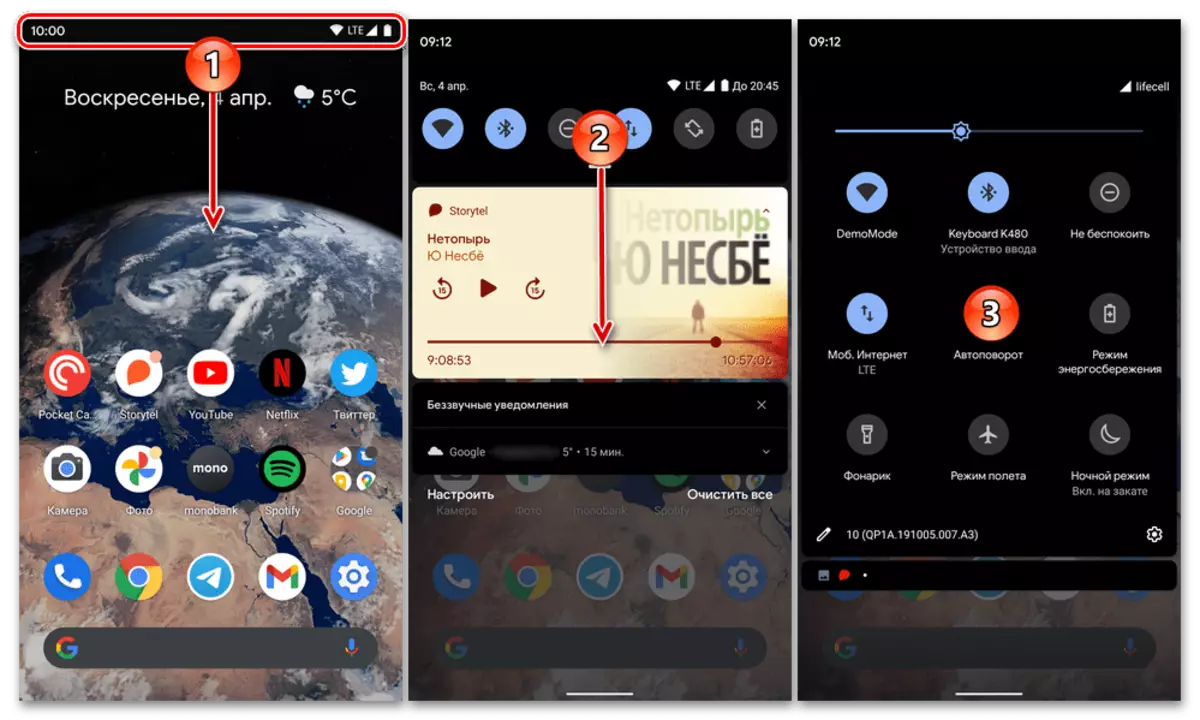
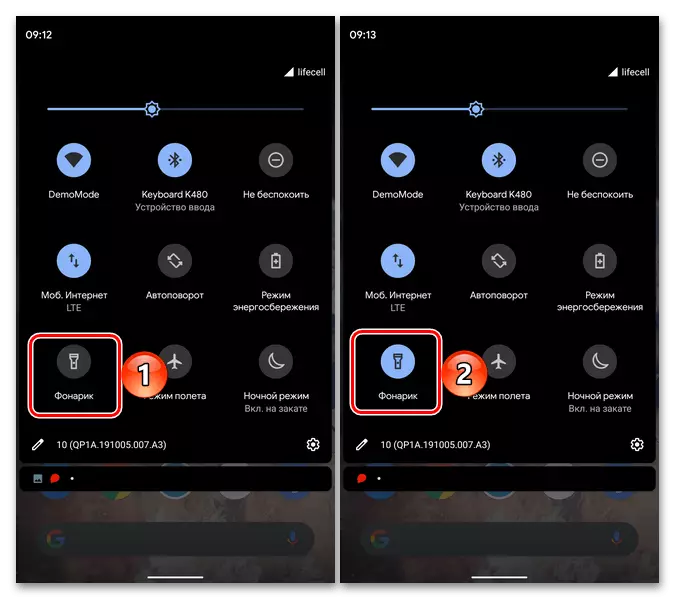
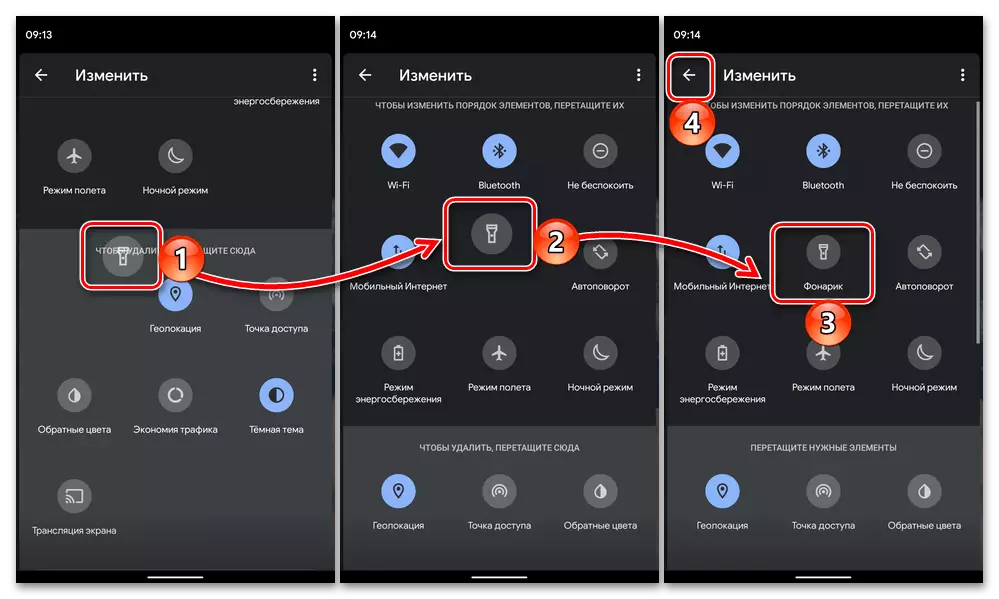
Metode 2: Knappen på huset
I mange muligheder for Android, både i skallerne fra tredjepartsproducenter og i tilpassede versioner af "Clean" OS, er det muligt at tildele en lommelygteopkaldsfunktion til en af de mekaniske knapper på mobilenhedens hus. Oftest er POWER-knappen, og så vil vi demonstrere, hvordan dette sker i almindelighed.
- Åbn "Indstillinger" Android, rul ned dem ned og åbn systemafsnittet.
- Gå til "knapperne" underafsnittet.
- Rul gennem listen over tilgængelige indstillinger ned til "POWER-knappen" -blokken, og aktiver kontakten modsat "Langpressningsknappen for at tænde lommelygten".
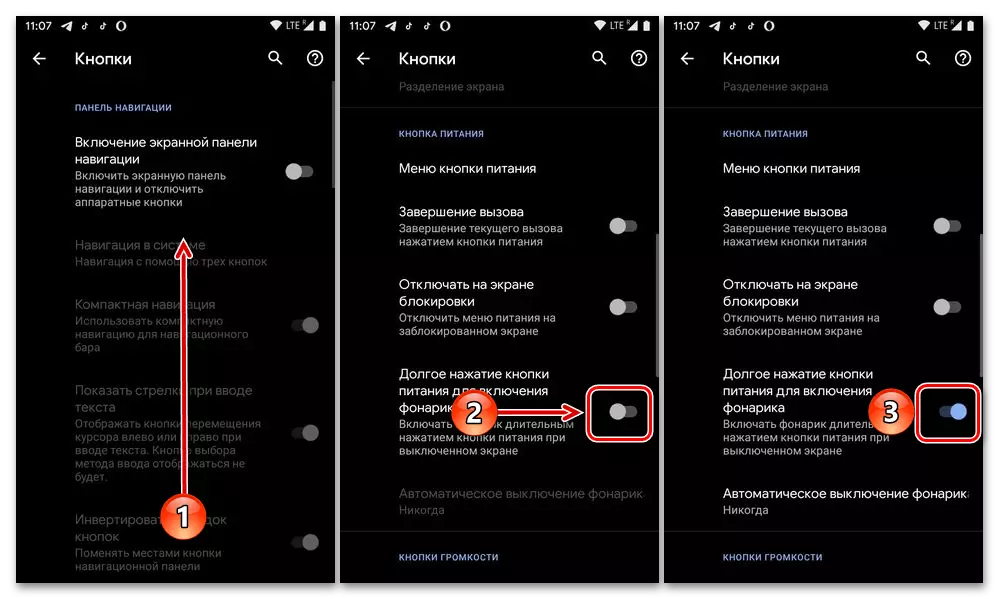
Brug om nødvendigt muligheden herunder for at bestemme den automatiske nedlukningsperiode for hardwareelementet.
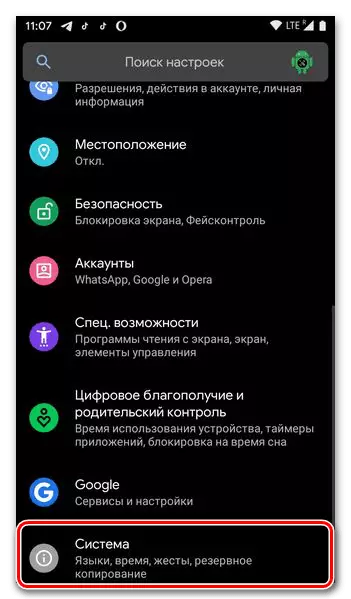
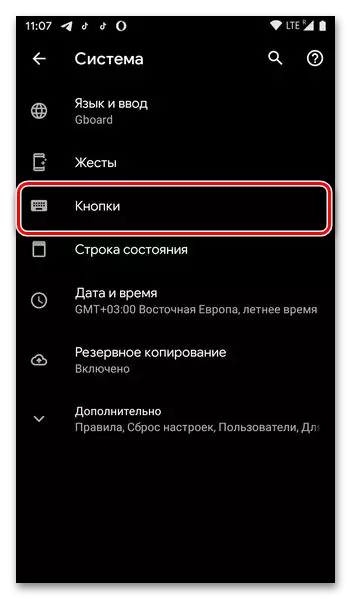
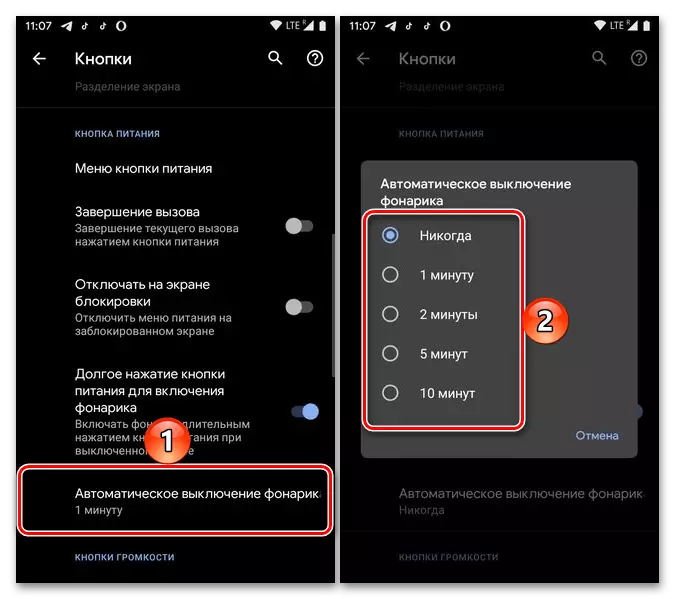
Nu, for at aktivere lommelygten, vil det være nok til at holde og holde skærmlåseknappen.
Bemærk! Hvis du ikke fandt sektionen i systemparametrene med muligheden for at tildele yderligere funktioner på de ovenfor beskrevne knapper, betyder det, at der ikke er nogen i princippet, eller det har et andet navn og / eller er på en anden vej. I dette tilfælde skal du læse referencen under instruktionen nedenfor - sandsynligvis vil det være nyttigt.
Læs mere: Sådan tænder du lommelygten på Xiaomi
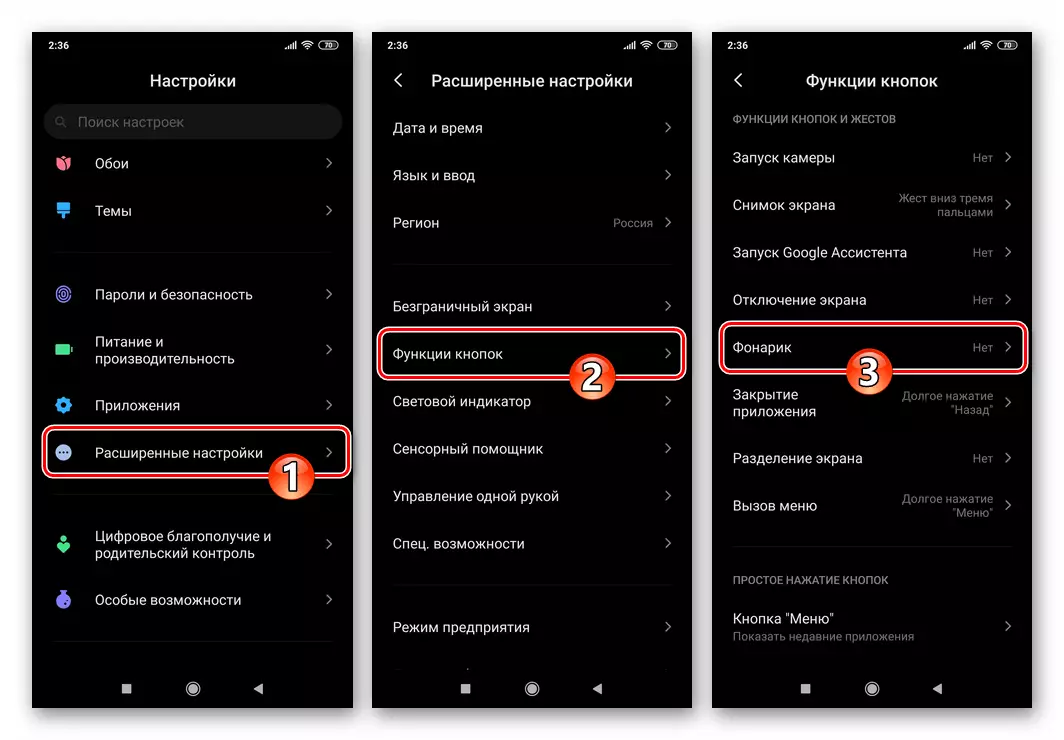
Metode 3: Tredjepartsprogrammer
Hvis du af en eller anden grund ikke passer til lanterne forudinstalleret i Android OS, synes det for eksempel dets funktionalitet utilstrækkelig, du kan nemt finde en alternativ løsning på Google Play-markedet. Vi anbefaler indledende at fortælle dig selv med en separat artikel på vores hjemmeside, som diskuterer det bedste af disse applikationer.
Læs mere: Lanterne til Android
Som et eksempel bruger vi midlerne "Lygtern LED - Universe" , Installer, som er muligt ved følgende link:
Download LED lommelygte - Universe fra Google Play Market
- "Set" applikation og "Åbn" det.
- Uden at udføre nogen handlinger fra din side, vil lommelygten blive inkluderet. For at styre det skal du bruge den eneste knap, der er tilgængelig på hovedskærmen, hvis grønne farve taler om ON-tilstand, og den røde er deaktiveret.
- LED-lommelygte - Universe har tre yderligere funktioner forårsaget af menuen (tre punkter i øverste højre hjørne):
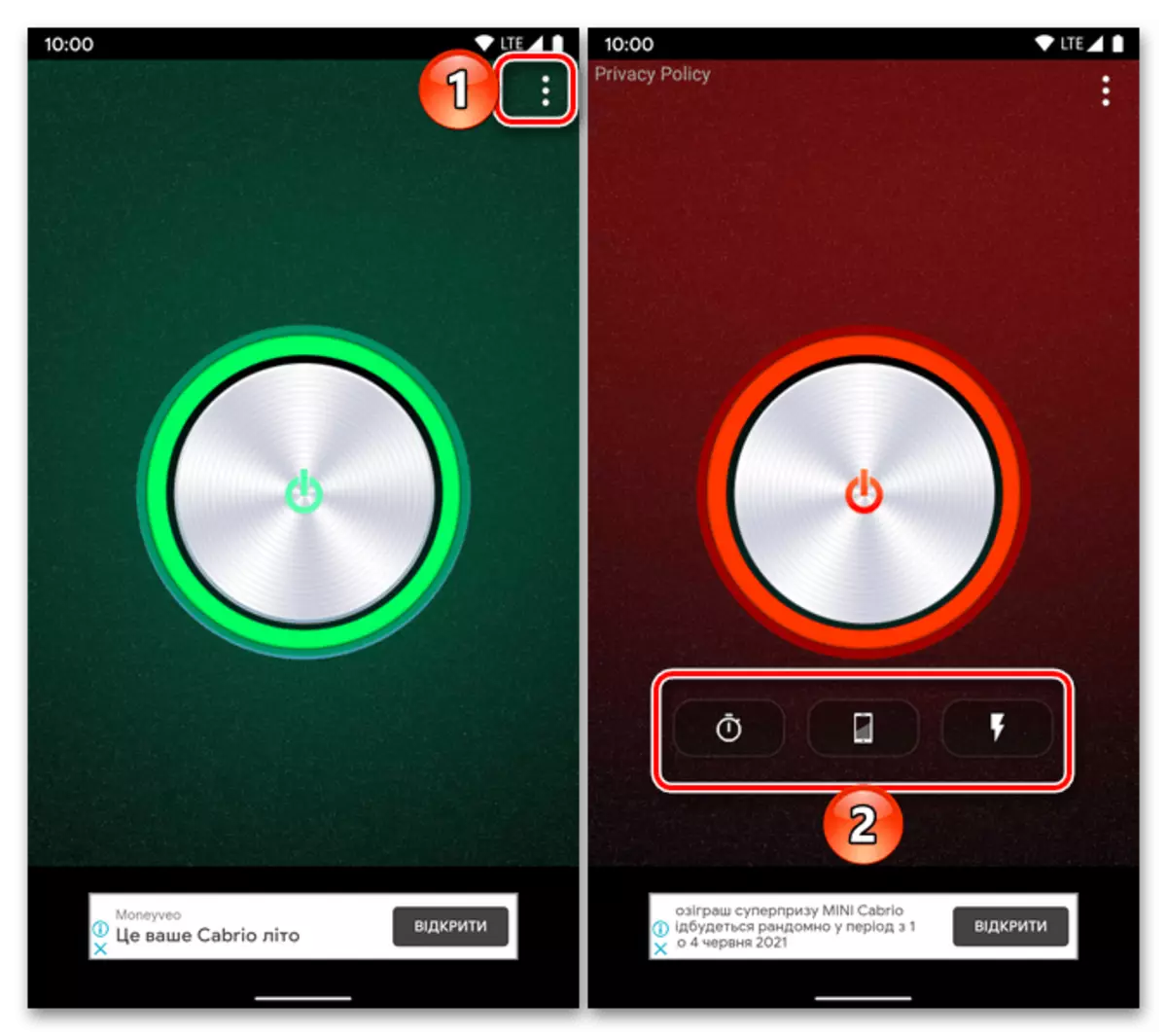
- Timer. Ved at klikke på den relevante kontrol skal du indstille den ønskede tid, hvorefter lommelygten tændes, og aktiver derefter den. Forvent, indtil nedtællingen er afsluttet.
- Belysning. Hvis du trykker på knappen med billedet af en mobilenhed, skal du vælge farven på paletten, som skærmen bliver malet, og skjul den derefter, rør på ikonet med det tværs stressede øje. Bemærk venligst, at skærmens lysstyrke, når denne tilstand er aktiveret til maksimum.
- Blinkende. Ved at trykke en, to eller tre gange på flashelementet, bestemme, hvor mange gange en anden lanterne vil blive tændt.
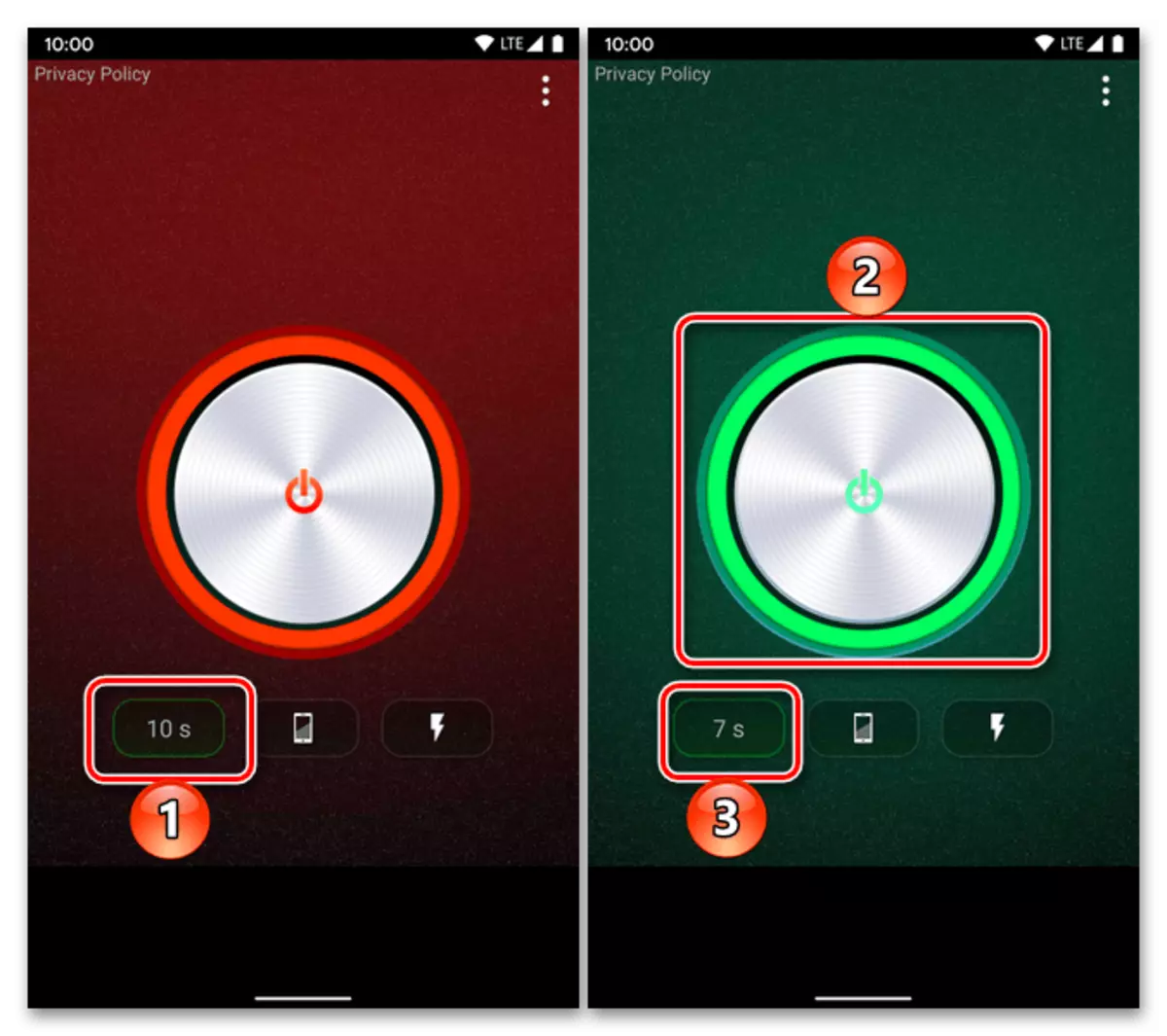
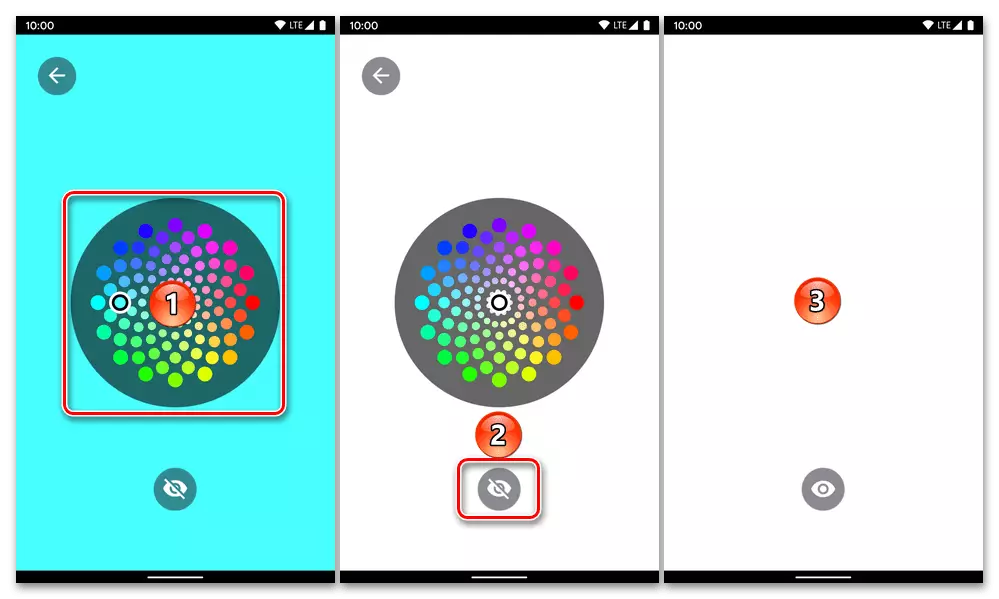
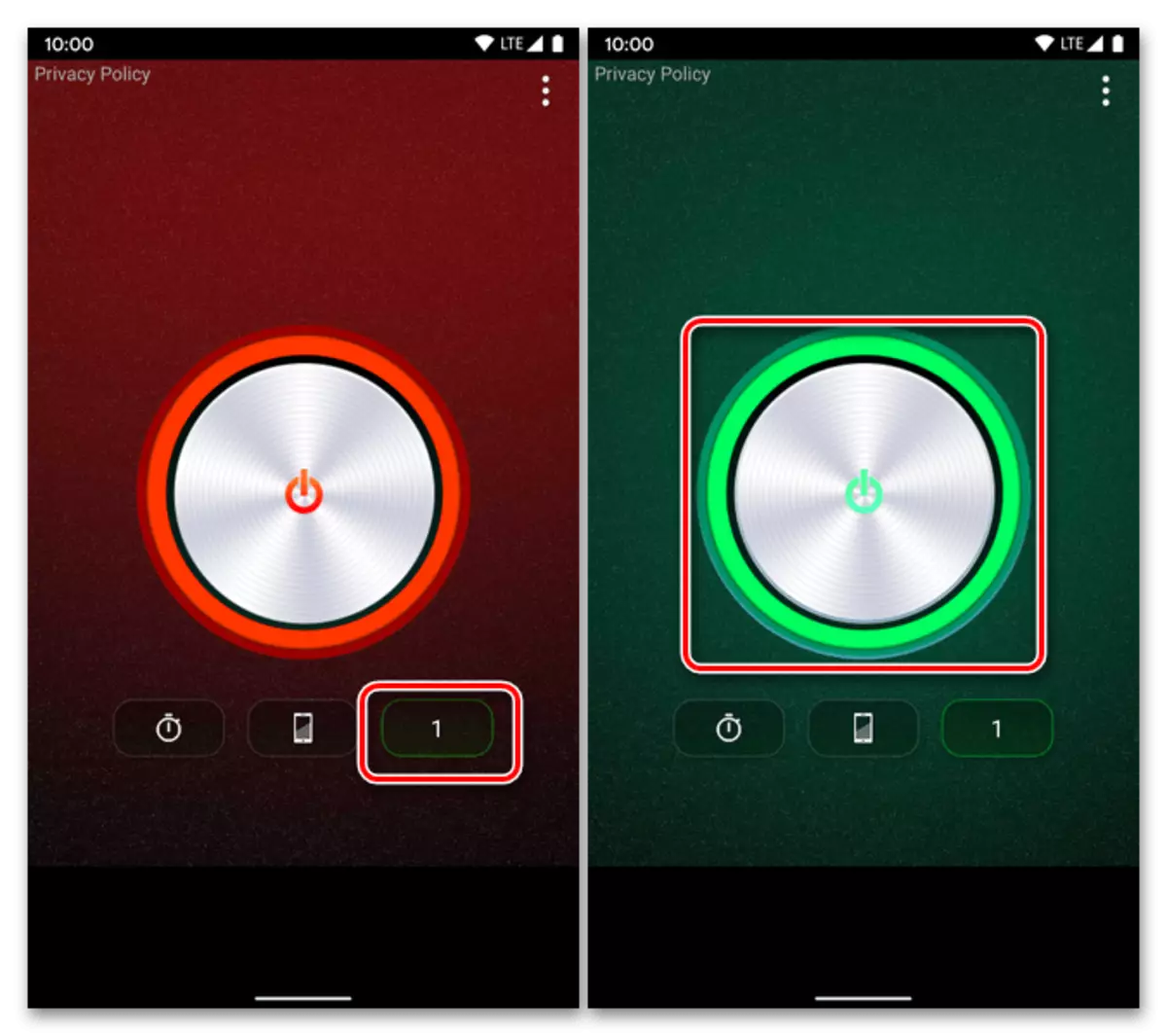
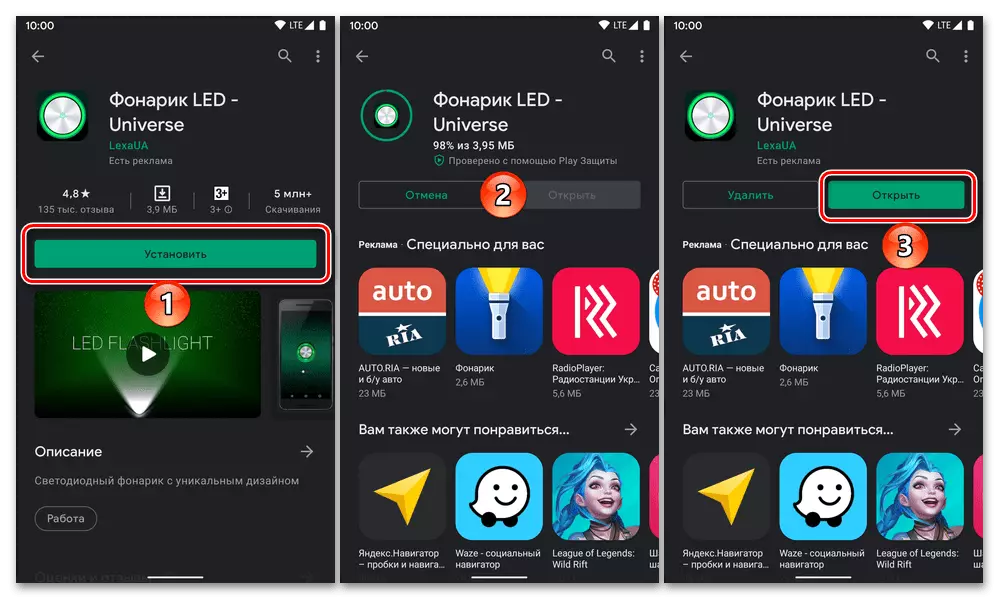
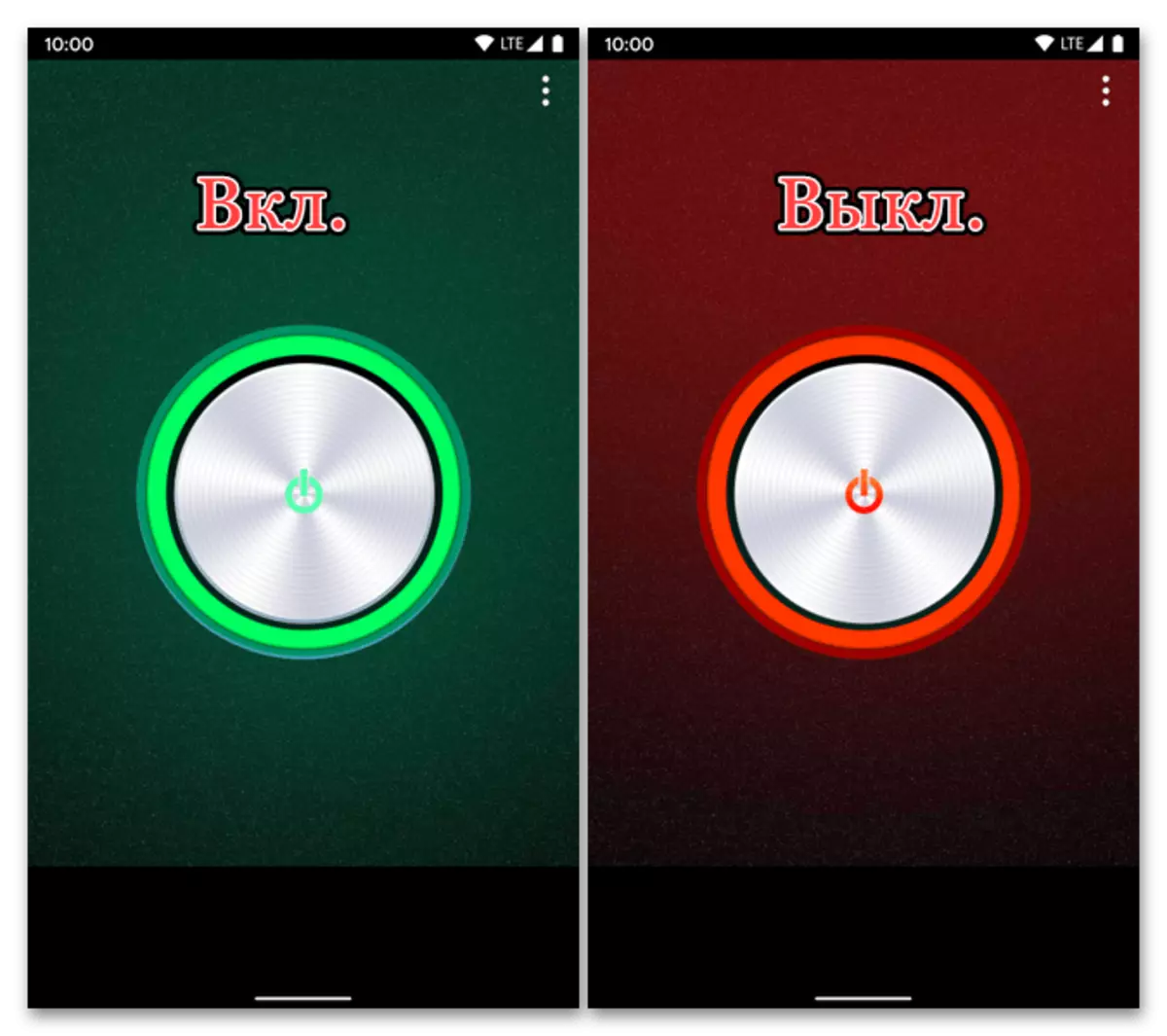
I tilfælde af, at hverken overvejet her, eller indsendes i revisionsartikelen, er den reference, som lanterne ikke er egnede til en eller anden grund, forsøger at finde dem et alternativ til Google Play-markedet ved at indtaste søgningen efter den tilsvarende anmodning og har studeret resultater af udstedelse. Først og fremmest skal der tages hensyn til bedømmelsen, antallet af installationer og brugerdefinerede anmeldelser.
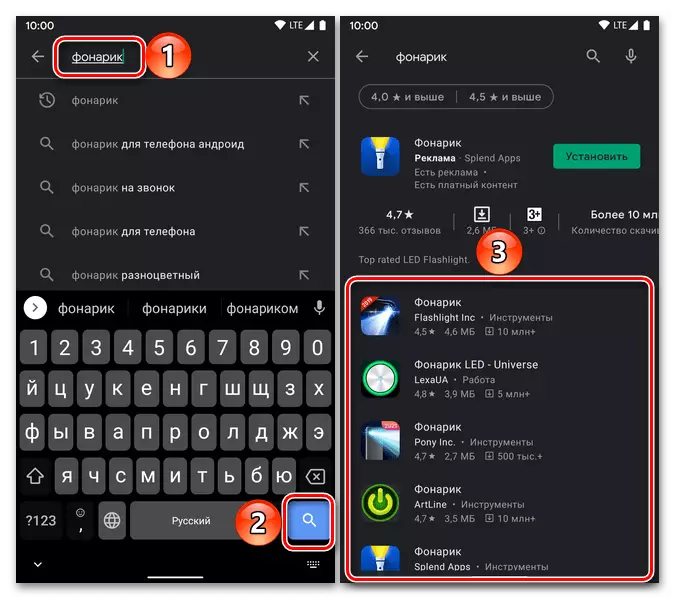
Løse mulige problemer
I sjældne tilfælde kan lanterne på Android ikke fungere, og det sker både med systemelementet og med tredjeparts applikationer.
Først og fremmest er det værd at bemærke, at denne komponent ikke fungerer i aktiv strømbesparende tilstand og / eller når batteriniveauet er 15% og lavere. Løsningen er indlysende - den tilsvarende tilstand skal slukkes, og enheden, hvis det er nødvendigt, oplades.
Læs mere:
Hvordan man hurtigt opkræver Android-Deviss
Hvad skal man gøre, hvis smartphone på Android ikke opkræver
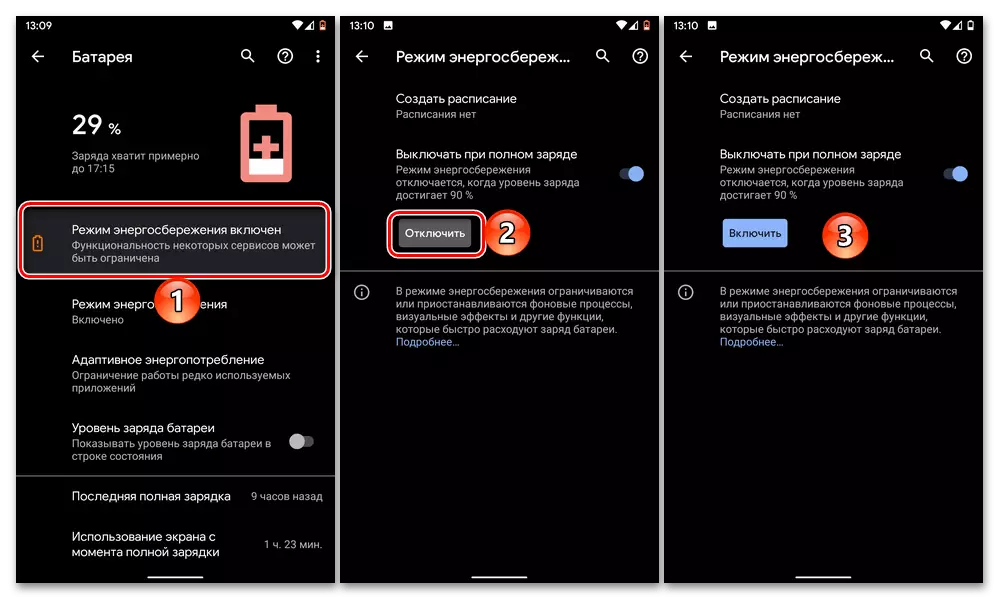
Lommelygten, der muliggør, giver et blink på kameraet, og hvis det ikke virker, kan den sandsynlige årsag til problemet være skader på dette modul - software eller hardware. Så hvis mobilenheden for nylig blev syet, skal du forsøge at nulstille sine indstillinger til fabriksstaten, og hvis den ikke hjælper, så prøv at installere en anden firmware, helst officiel.
Læs mere:
Sådan nulstilles til fabriksindstillingerne på Android
Alt om firmwaren af mobile enheder med Android
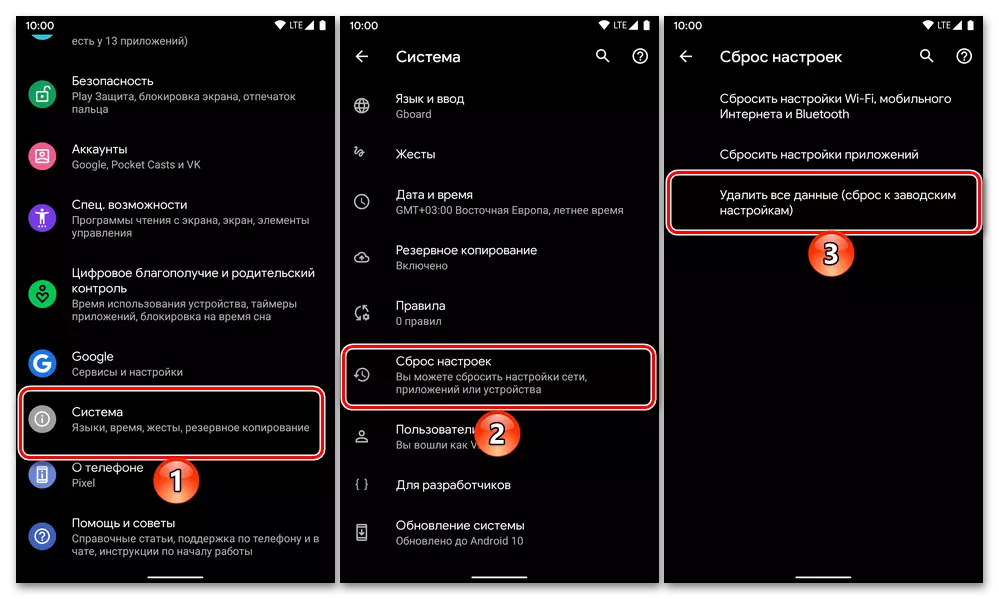
Hvis interventionen i softwarekomponenten i smartphone ikke blev lavet, og lommelygte med en flash simpelthen stoppet med at arbejde, skal du kontakte servicecenteret, hvor specialisterne vil blive diagnosticeret og underlagt påvisning af problemer, reparere eller udskifte det tilsvarende modul .
Læs også: Hvad skal man gøre, hvis kameraet ikke virker på enheden med Android
